Benvenuto nel mondo di Google Docs, dove la creazione di documenti e la collaborazione sono al centro dell'attenzione. Nell'era digitale di oggi, il modo in cui lavoriamo sui documenti si è evoluto e Google Docs è emerso come un potente strumento per semplificare il processo. Questo articolo mira a demistificare Google Docs, fornendo una comprensione completa di cosa sia e come sfruttarne tutto il potenziale.
Google Docs non è solo un altro software di elaborazione testi; è un'applicazione basata su cloud che ti consente di creare, modificare e archiviare documenti online. Ciò che lo distingue sono le sue funzionalità di collaborazione in tempo reale, l'accessibilità da qualsiasi dispositivo dotato di connessione Internet e l'archiviazione automatica del tuo lavoro nel cloud. Che tu sia uno studente, un professionista o chiunque sia nel mezzo, Google Docs può rivoluzionare il modo in cui lavori con i documenti.
In questo articolo approfondiremo gli aspetti principali di Google Docs. Inizieremo esplorando cos'è Google Docs, la sua storia, il suo sviluppo e i suoi principali vantaggi. Quindi ti guideremo attraverso le operazioni preliminari, la navigazione nell'interfaccia e la creazione e il salvataggio di documenti.
Successivamente, approfondiremo la modifica e la formattazione dei documenti, gli strumenti di collaborazione e le funzionalità avanzate. Infine, discuteremo della condivisione dei documenti, della collaborazione in tempo reale e del controllo delle versioni e forniremo suggerimenti avanzati per potenziare la tua esperienza con Google Documenti.
Che cos'è Google Docs?
Definizione e scopo
Google Docs è uno strumento di elaborazione testi basato su cloud sviluppato da Google. Il suo scopo principale è facilitare la creazione, la modifica e la collaborazione di documenti su Internet. A differenza dei tradizionali elaboratori di testi sul tuo computer, Google Docs è ospitato sui server di Google, consentendoti di accedere ai tuoi documenti da qualsiasi dispositivo dotato di connessione Internet. Ecco tre aspetti chiave da comprendere su Google Docs:
- Basato su cloud: Google Docs archivia i tuoi documenti nel cloud, il che significa che non sono legati a un dispositivo specifico. Puoi avviare un documento sul tuo laptop a casa, continuare a modificarlo sul tablet durante i tuoi spostamenti e quindi finalizzarlo sul computer dell'ufficio senza problemi.
- Collaborazione in tempo reale: una delle caratteristiche più straordinarie di Google Docs è la sua capacità di consentire a più utenti di lavorare contemporaneamente sullo stesso documento. Le modifiche apportate da un utente sono immediatamente visibili agli altri, rendendolo uno strumento eccellente per progetti di gruppo e collaborazione remota.
- Archiviazione automatica nel cloud: i tuoi documenti vengono automaticamente salvati su Google Drive, il servizio di archiviazione cloud di Google. Ciò elimina il rischio di perdere il lavoro a causa di arresti anomali del computer o eliminazioni accidentali. Garantisce inoltre che tu possa accedere ai tuoi documenti da qualsiasi luogo con una connessione Internet.
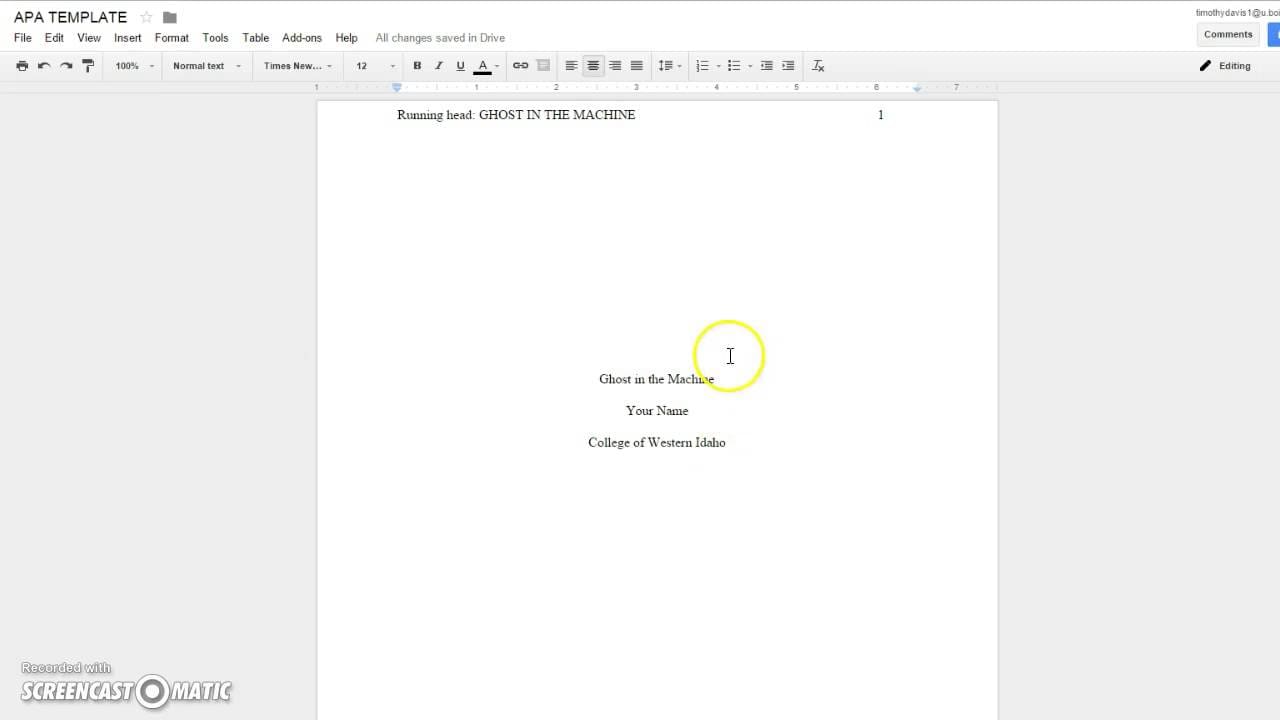
Storia e sviluppo
Google Docs ha fatto molta strada sin dal suo inizio. È stato originariamente lanciato come Writely nel 2005 ed è stato acquisito da Google poco dopo. Nel corso degli anni, Google Docs ha subito sviluppi e miglioramenti significativi. Alcune tappe fondamentali includono:
- Integrazione con Google Workspace: Google Docs fa parte di Google Workspace (in precedenza G Suite), una suite di strumenti di produttività per le aziende. Questa integrazione consente una collaborazione perfetta con altre app Google come Gmail, Fogli Google e Presentazioni Google.
- Accesso offline: Google ha introdotto l'accesso offline a Google Docs, consentendoti di lavorare sui tuoi documenti anche quando non sei connesso a Internet.
- Funzionalità basate sull'intelligenza artificiale: Google Documenti ora utilizza l'intelligenza artificiale per suggerire correzioni, controlli grammaticali e persino prevedere cosa si desidera digitare in seguito. Ciò migliora l'esperienza complessiva di scrittura e modifica.
Vantaggi principali
L'utilizzo di Google Documenti offre numerosi vantaggi rispetto ai tradizionali software di elaborazione testi:
- Costo-efficace: Google Docs è gratuito per i privati e offre piani a prezzi ragionevoli per le aziende. Questo rapporto costo-efficacia rappresenta un vantaggio significativo, soprattutto per le piccole imprese e gli istituti scolastici.
- Accessibilità multipiattaforma: puoi accedere a Google Documenti da qualsiasi dispositivo dotato di connessione Internet, sia esso un computer, un tablet o uno smartphone. Questa flessibilità garantisce che il tuo lavoro non sia vincolato a un singolo dispositivo.
- Collaborazione senza sforzo: la collaborazione in tempo reale in Google Documenti consente ai team di lavorare insieme nella stessa stanza o in tutto il mondo. Commenti, suggerimenti e funzionalità di chat migliorano la comunicazione durante la creazione del documento.
Google Documenti ha rivoluzionato il modo in cui lavoriamo con i documenti e nelle sezioni seguenti esploreremo come iniziare e sfruttare al meglio questo versatile strumento.
Iniziare con Google Documenti
Creazione di un account Google Documenti
Avrai bisogno di un account Google prima di poter iniziare a utilizzare Google Documenti. Se ne hai già uno, puoi saltare questo passaggio. In caso contrario, segui questi passaggi per creare un account:
- Vai a Creazione dell'account Google: apri il browser web e vai alla pagina di creazione dell'account Google.
- Inserisci le tue informazioni: fornire le informazioni richieste, incluso il nome, l'indirizzo e-mail desiderato e la password. Segui le istruzioni per verificare la tua identità.
- Completa la configurazione: una volta creato il tuo account, puoi impostare misure di sicurezza aggiuntive e personalizzare le tue impostazioni.
Avere un account Google è essenziale per accedere a Google Documenti e ti dà accesso a vari altri servizi Google come Gmail, Google Drive e Google Foto.
Navigazione nell'interfaccia di Google Documenti
Una volta che hai un account Google, puoi accedere a Google Docs tramite il tuo browser web. Ecco come navigare nell'interfaccia:
- Menu e barra degli strumenti: il menu e la barra degli strumenti si trovano nella parte superiore dello schermo. Qui puoi accedere a varie funzioni come la creazione di nuovi documenti, l'apertura di quelli esistenti, la formattazione del testo e altro ancora.
- Titolo del documento: il titolo del documento viene visualizzato in modo visibile nella parte superiore della pagina. Fare clic su di esso per rinominare il documento.
- Area documenti: La parte centrale dello schermo è dove comporrai il tuo documento. Puoi iniziare a digitare o incollare il testo esistente qui.
- Sidebar: sul lato destro troverai una barra laterale con strumenti come un dizionario, un dizionario dei sinonimi e altro ancora. Puoi personalizzare questa barra laterale per mostrare gli strumenti che usi frequentemente.
Creazione e salvataggio di documenti
Ora che hai familiarità con l'interfaccia, creiamo il tuo primo documento Google Docs:
- Creazione di un nuovo documento: fare clic sull'opzione "+ Vuoto" nel menu per creare un nuovo documento. Si aprirà una pagina vuota in cui potrai iniziare a digitare.
- Salvataggio di documenti: Google Documenti salva automaticamente il tuo lavoro durante la digitazione. Non è necessario salvare manualmente i documenti. Tuttavia, se desideri salvare una copia del documento sul tuo computer o in un formato diverso, puoi farlo facendo clic su "File" nel menu e selezionando "Scarica".
- Formati di documenti: Google Docs supporta vari formati di documenti, tra cui il formato Google Docs, PDF, Microsoft Word e altri. Puoi scegliere il formato adatto alle tue esigenze quando scarichi un documento.
Seguendo questi semplici passaggi, hai creato il tuo primo documento Google Docs ed esplorato l'interfaccia di base. Nella sezione successiva, approfondiremo la modifica e la formattazione dei documenti, aiutandoti a sfruttare tutto il potenziale di Google Documenti.
Modifica e formattazione dei documenti
Strumenti di modifica del testo
Google Documenti fornisce vari strumenti di modifica del testo per aiutarti a creare e formattare i tuoi documenti in modo efficace. Ecco alcune funzionalità essenziali di modifica del testo:
- formattazione: puoi formattare il testo regolando stili, dimensioni e colori dei caratteri. Evidenzia il testo che desideri formattare e utilizza le opzioni di formattazione nella barra degli strumenti.
- allineamento: controlla l'allineamento del testo (a sinistra, al centro, a destra o giustificato) per ottenere l'aspetto desiderato per il tuo documento.
- Elenchi puntati e numerati: crea elenchi utilizzando punti elenco o numeri per organizzare le informazioni in modo ordinato.
- Inserimento di immagini: inserisci facilmente immagini nel tuo documento andando su "Inserisci" nel menu e selezionando "Immagine". Puoi caricare immagini dal tuo computer o collegarle a immagini sul Web.
- Collegamenti ipertestuali: aggiungi collegamenti ipertestuali a testo o immagini per fornire riferimenti o indirizzare i lettori a pagine Web esterne. Seleziona il testo o l'immagine, quindi fai clic su "Inserisci" > "Link".
- tavoli: utilizza le tabelle per organizzare dati e informazioni. Puoi inserire tabelle dal menu "Inserisci" e personalizzarne dimensioni, bordi e formattazione.
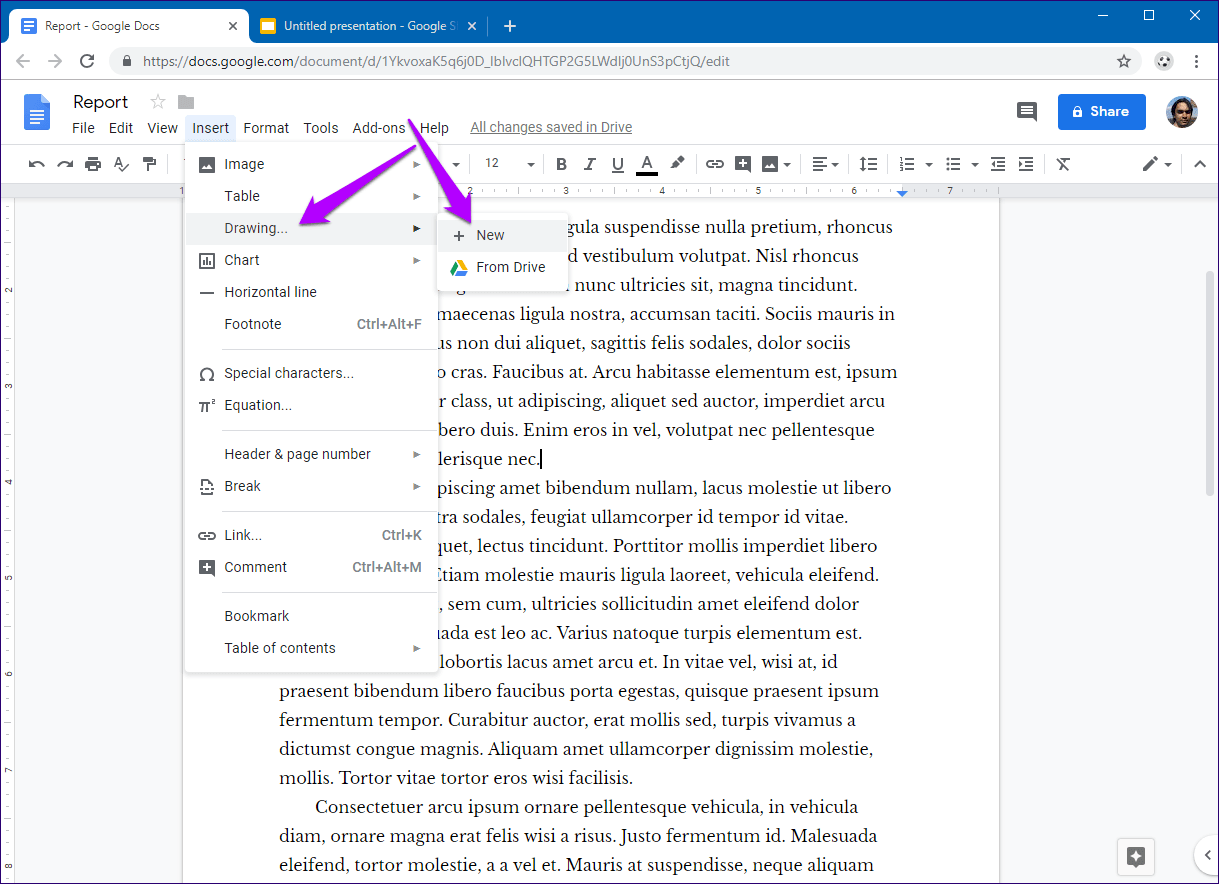
Collaborazione e commenti
Google Documenti eccelle quando si tratta di collaborazione e feedback:
- Collaborazione in tempo reale: invita altri a collaborare al tuo documento facendo clic sul pulsante "Condividi" nell'angolo in alto a destra. Puoi concedere vari livelli di accesso, come diritti di visualizzazione, commento o modifica.
- Commenti e suggerimenti: i collaboratori possono lasciare commenti su parti specifiche del documento o dare suggerimenti per modifiche. Ciò semplifica la fornitura di feedback e l'esecuzione di revisioni.
- Cronologia versioni: Google Documenti conserva una cronologia dettagliata delle versioni del tuo documento. Puoi visualizzare le versioni precedenti, vedere chi ha apportato modifiche e persino ripristinare una versione precedente, se necessario.
Formattazione e stili avanzati
Per portare il tuo documento a un livello superiore, esplora queste opzioni di formattazione avanzate:
- Intestazioni e piè: aggiungi intestazioni e piè di pagina al documento per titoli, numeri di pagina e altre informazioni. Vai su "Inserisci" > "Intestazioni e piè di pagina" per personalizzarli.
- Numeri di pagina: inserisci i numeri di pagina nel documento selezionando "Inserisci" > "Numeri di pagina". Puoi posizionarli nella parte superiore o inferiore di ogni pagina.
- Stili e modelli: Google Documenti offre vari stili e modelli integrati per diversi tipi di documenti, come curriculum, rapporti e newsletter. Puoi accedervi dal menu “Formato”.
- Temi: applica temi al documento per modificarne l'aspetto generale. I temi includono stili di carattere, colori e opzioni di sfondo.
- Sommario: genera automaticamente un sommario per il tuo documento utilizzando i titoli e l'opzione "Sommario" nel menu "Inserisci".
Puoi creare documenti professionali e raffinati che soddisfano le tue esigenze specifiche sfruttando queste funzionalità avanzate. Che tu stia lavorando su un documento di ricerca, una proposta commerciale o un progetto creativo, Google Documenti fornisce gli strumenti per far risaltare il tuo documento.
Nella sezione successiva, esploreremo come condividere i tuoi documenti e collaborare in tempo reale, una caratteristica distintiva di Google Docs.
Condivisione e collaborazione dei documenti
Condivisione di documenti
Condividere il tuo documento Google Docs con altri è un aspetto fondamentale della collaborazione. Ecco come condividere i tuoi documenti:
- Condividi Button: fai clic sul pulsante "Condividi" nell'angolo in alto a destra dell'interfaccia di Google Documenti.
- Aggiungi collaboratori: inserisci gli indirizzi email delle persone con cui desideri collaborare. Puoi specificare il loro livello di accesso: "Visualizzatore", "Commentatore" o "Editore".
- Condivisione link: in alternativa, puoi creare un collegamento condivisibile al tuo documento. Puoi impostare il livello di accesso del collegamento su "Chiunque abbia il collegamento" o limitare l'accesso a persone specifiche.
- Condividi via email: se preferisci, puoi inviare inviti via email direttamente da Google Documenti. Questa opzione è particolarmente utile per avvisare i collaboratori e fornire un accesso rapido.
Collaborazione in tempo reale
Una delle funzionalità più importanti di Google Docs è la collaborazione in tempo reale. Ecco come funziona:
- Modifica simultanea: quando più persone accedono allo stesso documento, possono modificarlo contemporaneamente. Vedrai il cursore e le modifiche in tempo reale.
- Commenti e suggerimenti: i collaboratori possono commentare parti specifiche del documento. Possono anche suggerire modifiche che puoi accettare o rifiutare.
- Chat e discussioni: Google Docs include una funzione di chat sul lato destro del documento. Usalo per comunicare con i collaboratori in tempo reale.
La collaborazione in tempo reale è ideale per progetti di gruppo, sessioni di brainstorming e lavoro di squadra remoto. Elimina la necessità di inviare e-mail avanti e indietro e garantisce che tutti siano sulla stessa pagina.
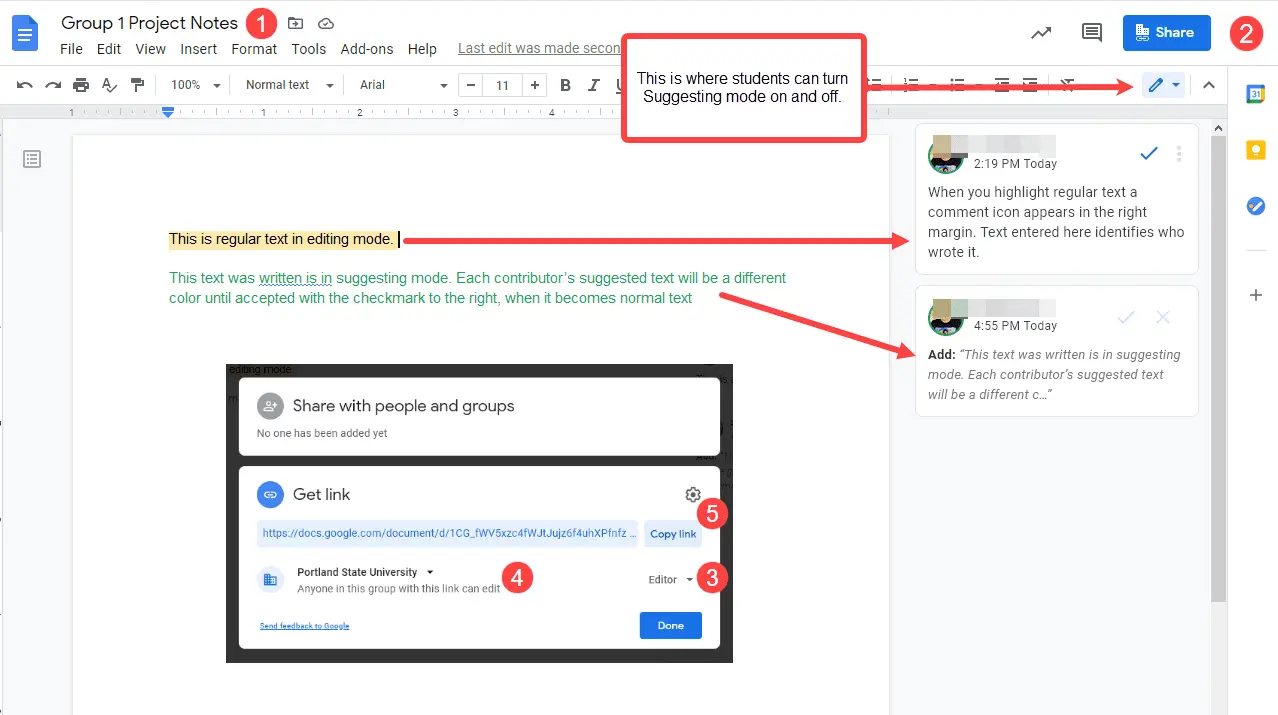
Controllo della versione e cronologia delle revisioni
La gestione delle versioni e delle revisioni dei documenti è fondamentale per la collaborazione. Google Documenti semplifica tutto questo:
- Cronologia versioni: accedi alla cronologia delle versioni del tuo documento andando su "File" > "Cronologia delle versioni" > "Visualizza cronologia delle versioni". Puoi visualizzare le versioni precedenti, vedere chi ha apportato modifiche e ripristinare una versione precedente, se necessario.
- Commenti e suggerimenti: i collaboratori possono fornire feedback tramite commenti e suggerimenti. Puoi rivedere e risolvere questi commenti per perfezionare il tuo documento.
- Recupero di documenti: in caso di eliminazioni o modifiche accidentali, puoi utilizzare la cronologia delle versioni per ripristinare il documento a uno stato specifico.
Un controllo efficace della versione garantisce che il tuo documento rimanga organizzato e puoi monitorarne l'avanzamento durante tutto il processo di collaborazione.
Padroneggiando la condivisione dei documenti, la collaborazione in tempo reale e il controllo delle versioni, puoi lavorare senza problemi con gli altri utilizzando Google Documenti. Nella sezione successiva esploreremo funzionalità avanzate e suggerimenti per migliorare ulteriormente la tua esperienza con Google Documenti.
Funzionalità avanzate e suggerimenti
Componenti aggiuntivi ed estensioni
Google Documenti può essere migliorato con componenti aggiuntivi ed estensioni, come plug-in che forniscono funzionalità aggiuntive. Ecco come utilizzarli:
- Accesso ai componenti aggiuntivi: fai clic su "Componenti aggiuntivi" nel menu e seleziona "Ottieni componenti aggiuntivi". Verrai indirizzato al Google Workspace Marketplace, dove potrai esplorare e installare vari componenti aggiuntivi.
- Componenti aggiuntivi popolari: Alcuni componenti aggiuntivi popolari includono Grammarly per i controlli grammaticali e ortografici, DocuSign per le firme elettroniche e Thesaurus per sinonimi e contrari. Installa componenti aggiuntivi in linea con le esigenze dei tuoi documenti.
- Utilizzo dei componenti aggiuntivi: una volta installati, i componenti aggiuntivi vengono visualizzati nel menu Componenti aggiuntivi. Da lì puoi accedere alle loro funzionalità e impostazioni.
I componenti aggiuntivi possono estendere in modo significativo le funzionalità di Google Docs, rendendolo uno strumento versatile per varie attività.
Accesso offline e utilizzo mobile
Google Docs non è limitato all'uso online. Puoi lavorare anche offline e su dispositivi mobili:
- Accesso offline: per lavorare offline, installa l'estensione Google Docs Offline per il tuo browser. Ciò ti consente di creare e modificare documenti senza una connessione Internet. Le modifiche verranno sincronizzate quando sarai di nuovo online.
- applicazioni mobili: Google Documenti dispone di app mobili per dispositivi Android e iOS. Scarica l'app dall'app store del tuo dispositivo per accedere e modificare i tuoi documenti mentre sei in movimento.
- Sincronizzazione: le modifiche apportate sui dispositivi mobili vengono automaticamente sincronizzate con il tuo account Google Docs online quando ti connetti a Internet.
Che tu sia in viaggio o preferisca lavorare sul tuo smartphone o tablet, Google Docs è quello che fa per te.
Buone pratiche e suggerimenti
Per sfruttare al meglio Google Documenti, prendi in considerazione queste best practice e suggerimenti:
- Organizza la tua guida: mantieni il tuo Google Drive organizzato creando cartelle per diversi progetti o tipi di documenti. Questo ti aiuta a individuare facilmente i documenti.
- Usa modelli: Google Documenti offre una varietà di modelli per curriculum, rapporti e altro ancora. Inizia con un modello per risparmiare tempo sulla formattazione.
- Tasti di scelta rapida: impara e utilizza le scorciatoie da tastiera per velocizzare la modifica dei documenti. Ad esempio, "Ctrl + B" per il grassetto, "Ctrl + I" per il corsivo e "Ctrl + K" per inserire collegamenti.
- Collegamenti esportabili e condivisibili: collegamenti condivisibili invece di allegati e-mail durante la condivisione di documenti. Ciò garantisce che i collaboratori abbiano sempre accesso alla versione più recente.
- Soggiorno aggiornato: Google Documenti è in continua evoluzione. Rimani aggiornato con nuove funzionalità e miglioramenti per sfruttare al massimo lo strumento.
L'integrazione di queste funzionalità e suggerimenti avanzati nel flusso di lavoro di Google Documenti ti renderà più competente ed efficiente nella creazione di documenti e nelle attività di collaborazione.
Conclusione
In conclusione, Google Docs è un potente strumento di elaborazione testi basato su cloud che ha trasformato il modo in cui creiamo, modifichiamo e collaboriamo sui documenti. Le sue funzionalità di collaborazione in tempo reale, l'accessibilità da qualsiasi luogo e l'archiviazione automatica sul cloud lo rendono una risorsa inestimabile per individui, studenti, professionisti e team.
Abbiamo trattato gli aspetti fondamentali di Google Documenti, inclusa la definizione, la cronologia e i principali vantaggi. Hai imparato come iniziare, navigare nell'interfaccia e creare e formattare documenti. Sono state esplorate in modo approfondito le opzioni di collaborazione e condivisione, insieme a funzionalità avanzate, suggerimenti e best practice per migliorare la produttività.
Armati di queste conoscenze, sei ben preparato per immergerti nel mondo di Google Docs e sfruttarne tutto il potenziale. Che tu stia redigendo un rapporto, collaborando a un progetto o semplicemente annotando idee, Google Docs è il tuo partner affidabile nella creazione e nella collaborazione di documenti.
Quindi, crea, collabora e ottimizza il tuo lavoro con Google Documenti!
Risorse addizionali
Per ulteriori approfondimenti e assistenza con Google Documenti, ecco alcune preziose risorse:
- Centro assistenza di Google Documenti: accedi alla documentazione ufficiale, ai tutorial e alle domande frequenti per risolvere i problemi e saperne di più.
- Centro didattico di Google Workspace: esplora varie risorse per diventare un professionista di Google Documenti, inclusi tutorial video e suggerimenti.
- Comunità di Google Workspace: entra in contatto con altri utenti di Google Documenti, fai domande e condividi la tua esperienza.
L'utilizzo di queste risorse ti consente di espandere continuamente le tue conoscenze e sfruttare al meglio Google Docs per le tue esigenze personali e professionali.
Ultimo aggiornamento: 14 ottobre 2023

Sandeep Bhandari ha conseguito una laurea in ingegneria informatica presso la Thapar University (2006). Ha 20 anni di esperienza nel campo della tecnologia. Ha un vivo interesse in vari campi tecnici, inclusi i sistemi di database, le reti di computer e la programmazione. Puoi leggere di più su di lui sul suo pagina bio.

